Ինչպե՞ս մեծացնել բոլոր տառերը բջիջում կամ սյունակում Excel- ում:
Բջիջներում մուտքագրած բոլոր տառերը մեծատառ դարձնելու համար գուցե հարկ լինի դրանք ձեռքով վերաշարադրել: Դա աշխատելու ընթացքում ժամանակատար է: Այս հոդվածում մենք ձեզ ցույց կտանք Excel- ում բոլոր տառերը հեշտությամբ մեծատառով մուտքագրելու մեթոդները:
Բանաձեւով բոլոր տառերը մեծատառով գրիր բջիջներում
Բոլոր տառերը մեծատառով գրիր VBA կոդով տիրույթում
Excel- ի համար Kutools- ով կապիտալացրեք բոլոր տառերը բջիջում կամ սյունակում
Բանաձեւով բոլոր տառերը մեծատառով գրիր բջիջներում
Դուք կարող եք օգտագործել բանաձևը բոլոր տառերը մեծատառով հետևյալ կերպ.
1. Ընտրեք այն դատարկ բջիջը, որը գտնվում է այն բջիջի հարևանությամբ, որը ցանկանում եք մեծատառով գրել բոլոր տառերը:
2. Տիպի բանաձեւ = ՎԵՐ ((A1) մեջ Ֆորմուլա Բար, ապա սեղմեք Մտնել բանալի.

3. Քաշեք Լրացրեք բռնակ մինչև այն տիրույթը, որն անհրաժեշտ է բոլոր տառերը մեծատառով տպելու համար:

Այժմ նշված բջիջներում բոլոր տառերը բոլորը մեծատառերով են:
Excel- ում հեշտությամբ կատարեք ամբողջ սյունակի մայրաքաղաք կամ փոքրատառ.
Օգնությամբ Excel- ի համար նախատեսված գործիքներ's Փոխեք Caes- ը օգտակար, դուք կարող եք արագորեն փոխել տողի տողերը մեծատառով, փոքրատառով, պատշաճ տառով, նախադասության տառով և այլն սյունակում, ինչպես ցույց է տրված ստորև նշված նկարը: Ներբեռնեք և փորձեք հիմա: (30 օր անվճար երթուղի)
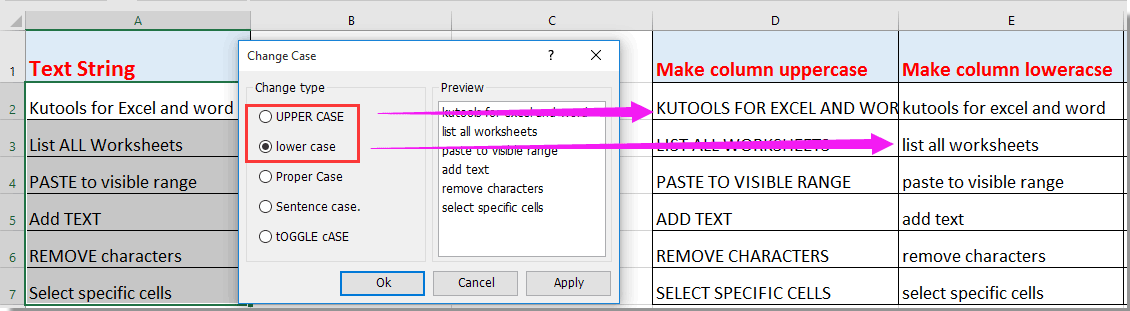
Բոլոր տառերը մեծատառով գրիր VBA կոդով տիրույթում
Բանաձևի մեթոդից բացի, կարող եք գործարկել VBA կոդ ՝ միջակայքում բոլոր տառերը մեծատառով օգտագործելու համար:
1. Մամուլ ALT + F11 ստեղները միաժամանակ բացելու համար Microsoft Visual Basic հավելված պատուհան.
2. Մեջ Microsoft Visual Basic հավելված պատուհանը, սեղմեք Տեղադրել > Մոդուլներ.
3. Պատճենեք և կպցրեք VBA կոդի տակ ՝ Մոդուլի պատուհանում:
VBA կոդ. Մեծատառով գրիր բոլոր տառերը մի տիրույթում
Sub ToggleCase()
Dim Rng As Range
Dim WorkRng As Range
On Error Resume Next
xTitleId = "KutoolsforExcel"
Set WorkRng = Application.Selection
Set WorkRng = Application.InputBox("Range", xTitleId, WorkRng.Address, Type: = 8)
For Each Rng In WorkRng
Rng.Value = VBA.UCase(Rng.Value)
Next
End Sub4. Բացվող երկխոսության վանդակում ընտրեք տառերը տառերով, որոնք ցանկանում եք մեծատառով գրել, ապա կտտացրեք այն OK կոճակ Տեսեք,

Այնուհետև ընտրված տիրույթում գտնվող բոլոր տառերն անմիջապես մեծատառով են գրվում:

Excel- ի համար Kutools- ով կապիտալացրեք բոլոր տառերը բջիջում կամ սյունակում
Այստեղ մենք ներկայացնում ենք Փոխեք գործը օգտակարությունը Excel- ի համար նախատեսված գործիքներ, այս օգտակարության միջոցով, դուք կարող եք հեշտությամբ Excel- ում ընտրել բոլոր տառերը ընտրված տիրույթում կամ ամբողջ սյունակում:
Նախքան դիմելը Excel- ի համար նախատեսված գործիքներ, խնդրում եմ նախ ներբեռնեք և տեղադրեք այն.
1. Ընտրեք ընդգրկույթը կամ ամբողջ սյունը, որը ցանկանում եք մեծատառով գրել բոլոր տառերը, և կտտացրեք Կուտոլս > Տեքստ > Փոխեք գործը, Տեսեք,

2. Մեջ Փոխեք գործը երկխոսության տուփ, ընտրեք ՄԵԾԱՏԱՌ տարբերակը, ապա կտտացրեք OK կոճակ Տեսեք,

Այժմ ընտրված տիրույթում կամ ամբողջ սյունակում գտնվող բոլոր տառերը միանգամից մեծատառով են գրվում:
Եթե ցանկանում եք ունենալ այս օգտակար ծառայության անվճար փորձարկում (30-օրյա), խնդրում ենք կտտացնել այն ներբեռնելու համար, և այնուհետև անցեք գործողությունը կիրառելու վերը նշված քայլերին համապատասխան:
Գրասենյակի արտադրողականության լավագույն գործիքները
Լրացրեք ձեր Excel-ի հմտությունները Kutools-ի հետ Excel-ի համար և փորձեք արդյունավետությունը, ինչպես երբեք: Kutools-ը Excel-ի համար առաջարկում է ավելի քան 300 առաջադեմ առանձնահատկություններ՝ արտադրողականությունը բարձրացնելու և ժամանակ խնայելու համար: Սեղմեք այստեղ՝ Ձեզ ամենաշատ անհրաժեշտ հատկանիշը ստանալու համար...

Office Tab- ը Tabbed ինտերֆեյսը բերում է Office, և ձեր աշխատանքը շատ ավելի դյուրին դարձրեք
- Միացնել ներդիրներով խմբագրումը և ընթերցումը Word, Excel, PowerPoint- ով, Հրատարակիչ, Access, Visio և Project:
- Բացեք և ստեղծեք բազմաթիվ փաստաթղթեր նույն պատուհանի նոր ներդիրներում, այլ ոչ թե նոր պատուհաններում:
- Բարձրացնում է ձեր արտադրողականությունը 50%-ով և նվազեցնում մկնիկի հարյուրավոր սեղմումները ձեզ համար ամեն օր:
